Memcached je bezplatný a opensource systém ukládání do mezipaměti, který zrychluje webové aplikace ukládáním velkých objemů dat do paměti, které jsou generovány z požadavků na načtení stránky nebo volání API. Memcached je zvláště užitečný při zrychlení webových aplikací založených na PHP, jako jsou WordPress, Joomla, Drupal a také aplikace Python.
V tomto tutoriálu se podíváme na to, jak nainstalovat Memcached na Ubuntu . Pro demonstrační účely použijeme Ubuntu 20.04 Focal Fossa . Je pravda, že stejný průvodce bude platit pro Ubuntu 16.04 a novější verze.
Předpoklady
Jak postupujeme, ujistěte se, že máte pod kontrolou následující:
- Instance serveru Ubuntu 20.04.
- Běžný uživatel s Sudo privilegia.
Vyhrňme si rukávy a ponořme se do toho.
Instalace Memcached na serveru Ubuntu
Před instalací Memcached , nejprve aktualizujeme seznam balíčků nainstalovaných balíčků pomocí příkazu apt.
$ sudo apt update
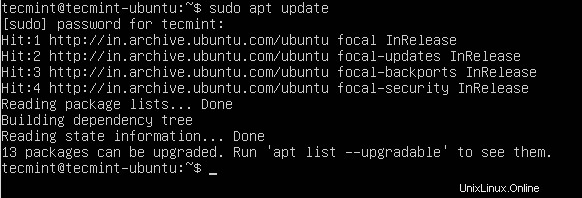
Aktualizujte server Ubuntu 20.04
To by mělo trvat minutu nebo dvě v závislosti na rychlosti vašeho internetového připojení. Po dokončení aktualizace nainstalujte Memcached spuštěním příkazu níže. Tím se nainstaluje Memcached spolu s dalšími závislostmi a balíčky.
$ sudo apt install memcached libmemcached-tools

Nainstalujte Memcached v Ubuntu 20.04
Po zobrazení výzvy stiskněte ‘Y’ na klávesnici a stiskněte ENTER pokračujte v instalaci.
Po instalaci se Memcached služba by se měla spustit automaticky. To lze ověřit kontrolou stavu Memcached následovně.
$ sudo systemctl status memcached
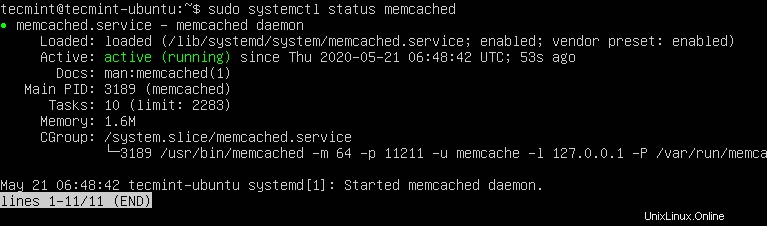
Zkontrolujte stav Memcached
Výstup potvrzuje, že Memcached je v provozu.
Konfigurace Memcached v Ubuntu
Výchozí konfigurační soubor pro Memcached je /etc/memcached.conf . Je také důležité zmínit, že ve výchozím nastavení je Memcached naslouchá na portu 11211 a je nakonfigurován tak, aby naslouchal na localhost Systém. Můžete to potvrdit kontrolou konfiguračního souboru na řádku 35, jak je znázorněno.
$ sudo nano /etc/memcached.conf
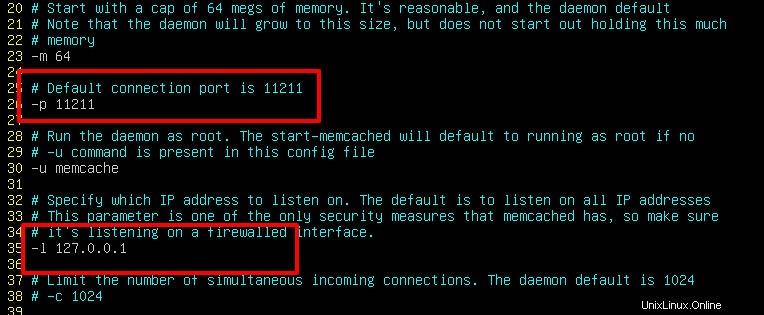
Zkontrolujte konfiguraci Memcached
Pokud se aplikace připojuje k Memcached služba je umístěna na stejném serveru, kde je nainstalován Memcached, pak není třeba provádět změny na této lince. Pokud však máte vzdáleného klienta, kterému chcete povolit přístup k Memcached službu ukládání do mezipaměti, pak musíte upravit tento řádek a přidat IP adresu vzdáleného klienta.
Předpokládejme, že máte vzdáleného klienta s IP 192.168.2.105 spuštění aplikace, která se potřebuje připojit ke službě Memcached. Chcete-li povolit přístup, jednoduše odstraňte adresu IP localhost (127.0.0.1 ) a nahraďte ji IP adresou vzdáleného klienta. Zde se předpokládá, že oba systémy jsou ve stejné místní síti.
-l 192.168.2.105
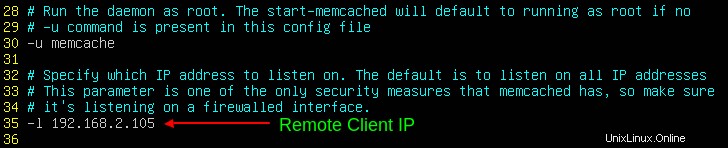
Konfigurace připojení Memcached
Uložte a ukončete konfigurační soubor.
Poté restartujte Memcached aplikujte změny.
$ sudo systemctl restart memcached
A konečně, chcete-li povolit vzdálená připojení k Memcached musíme otevřít Memcached výchozí port – port 11211 – na bráně firewall.
Chcete-li toho dosáhnout, spusťte příkazy:
$ sudo ufw allow 11211/tcp
Poté znovu načtěte firewall, aby se změny projevily.
$ sudo ufw reload
Chcete-li ověřit, zda je port otevřený, spusťte:
$ sudo ufw status
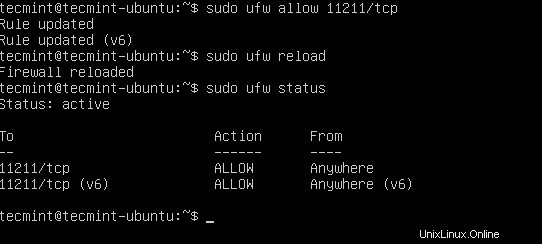
Otevřete port Memcached na UFW Firewall
Povolení Memcached pro aplikace
V závislosti na aplikaci, kterou používáte, musíte nainstalovat klienta specifického pro daný jazyk, aby Memcached mohl obsluhovat požadavky.
Pro PHP aplikace jako Joomla nebo WordPress , spusťte níže uvedený příkaz a nainstalujte další balíčky:
$ sudo apt install php-memcached
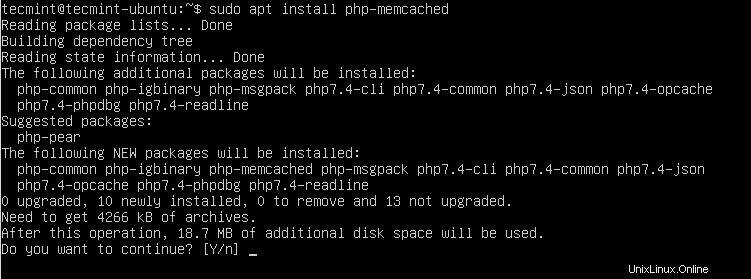
Nainstalujte rozšíření Memcached PHP
Pro Python aplikací, zajistěte, aby byly pomocí správce balíčků pip nainstalovány následující knihovny Pythonu.
$ pip install pymemcache $ pip install python-memcached
A toto uzavírá naše téma o instalaci a konfiguraci Memcached na Ubuntu . Vaše zpětná vazba bude velmi oceněna.
Sharing is Caring…Sdílet na FacebookuSdílet na TwitteruSdílet na LinkedinSdílet na Redditu